本文作者:大家好,我是paper jie,感谢你阅读本文,欢迎一建三连哦。
本文录入于《MySQL》专栏,本专栏是针对于大学生,编程小白精心打造的。笔者用重金(时间和精力)打造,将MySQL基础知识一网打尽,希望可以帮到读者们哦。
链接:MySQL_免费高速下载|百度网盘-分享无限制 (baidu.com)
提取码:e1fm
执行安装包之后,系统会有一个安全止提醒,我们需要将他勾选上.同意即可,再进行继续下一步。
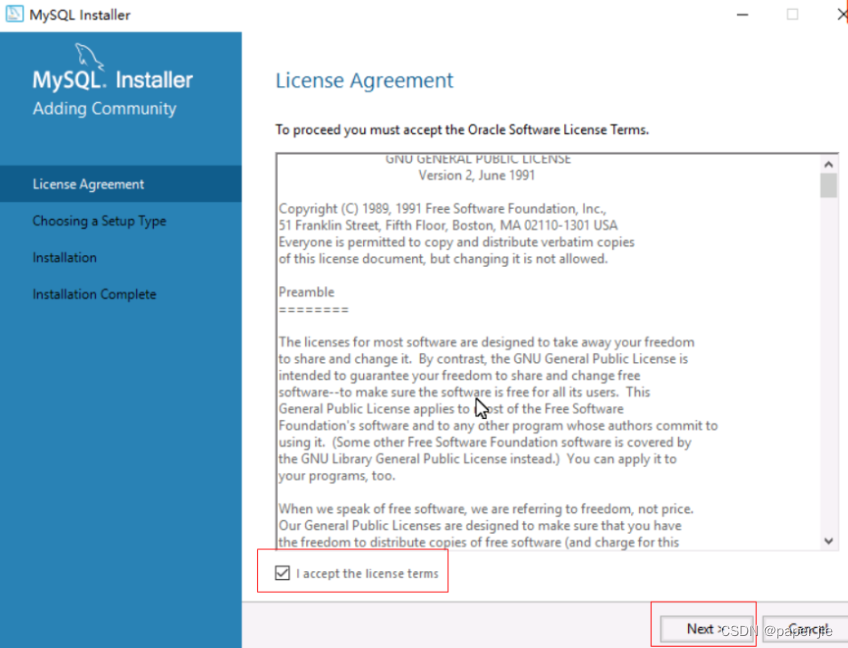
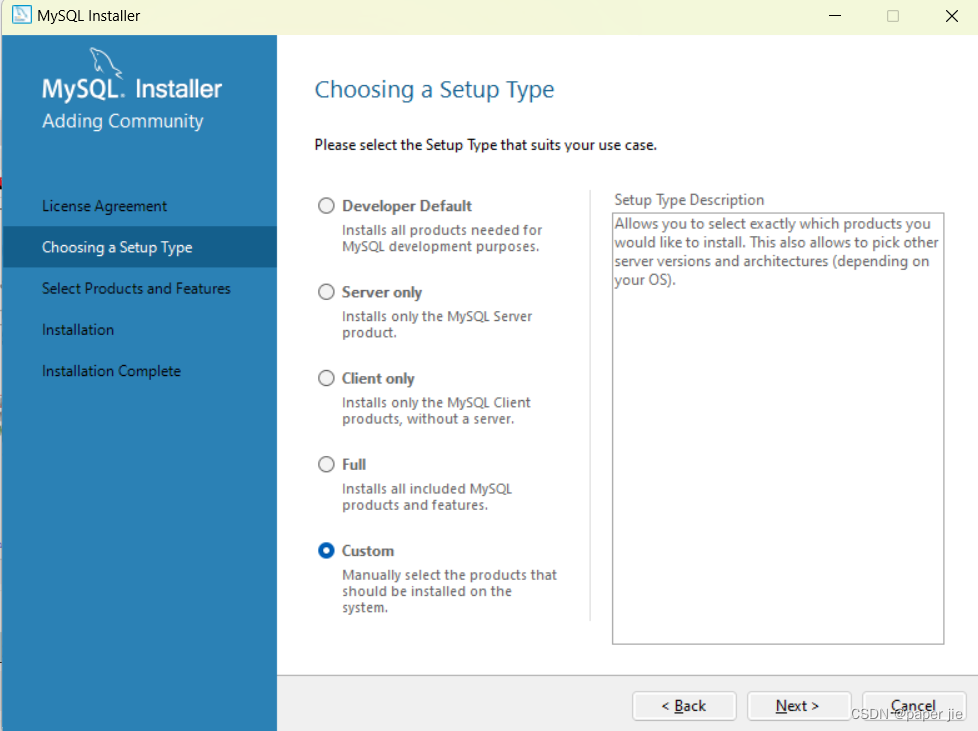
这里我们在选好组件后,点击箭头选择系统类型,一般大家都是64位机器,选择x64,如果是32位的话,就选择x86,选好后next~
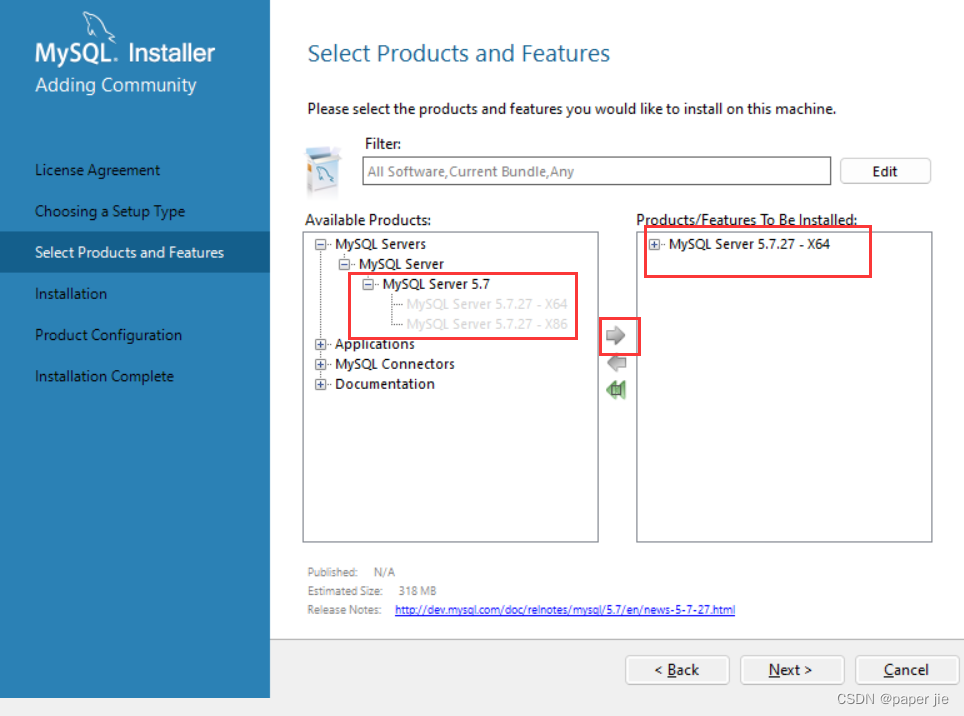
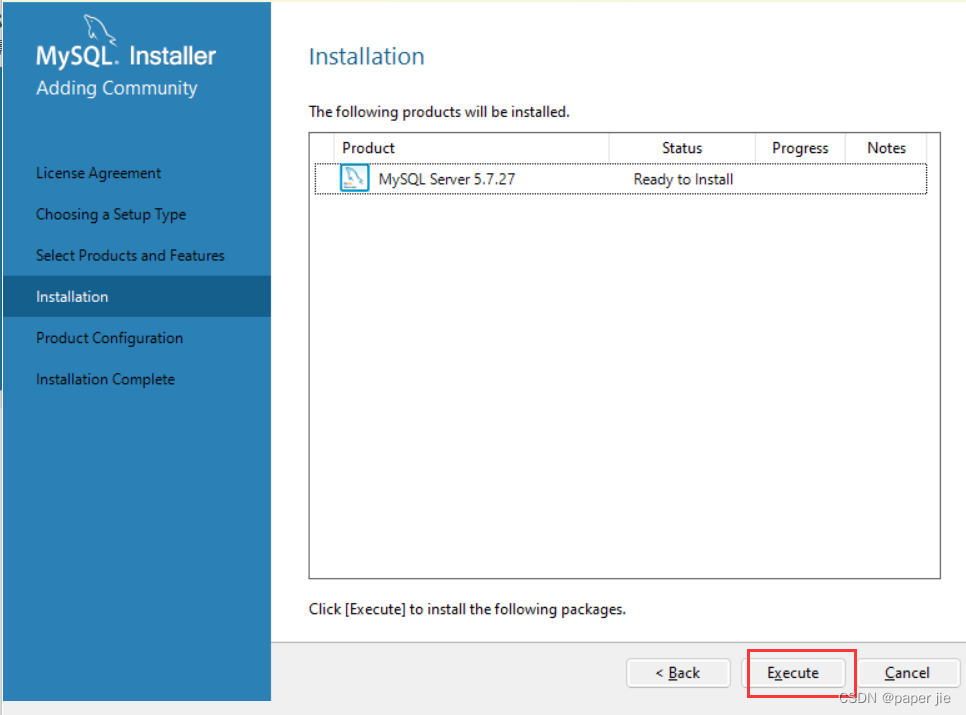
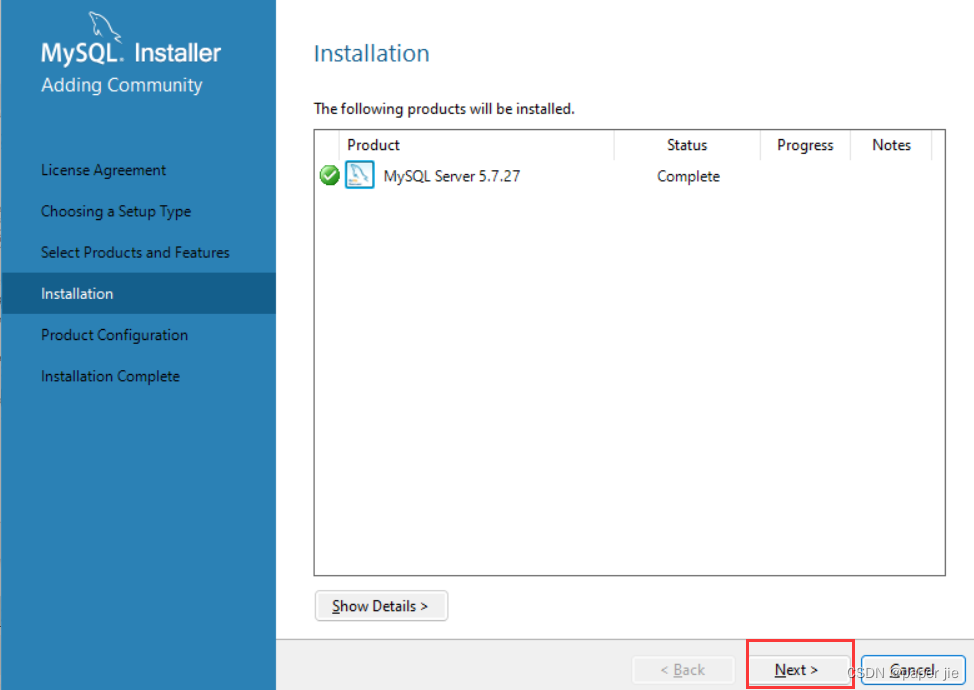


这里记住,你的密码不能忘了,忘了基本就是删了重新安装了,使用密码越简单越好,反正你的数据库没什么值钱的东西
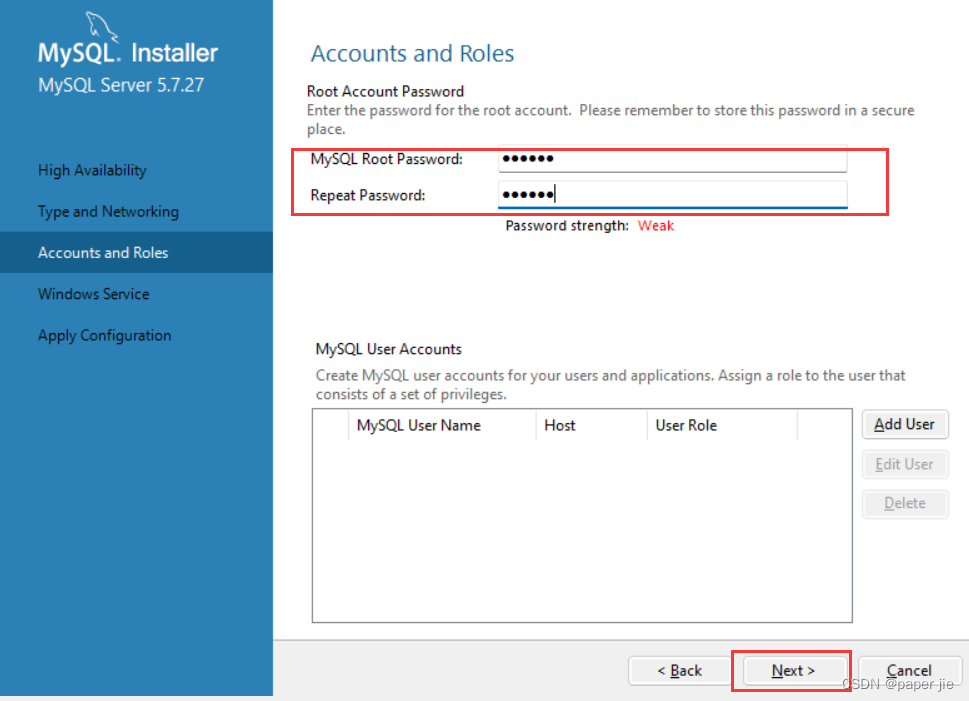
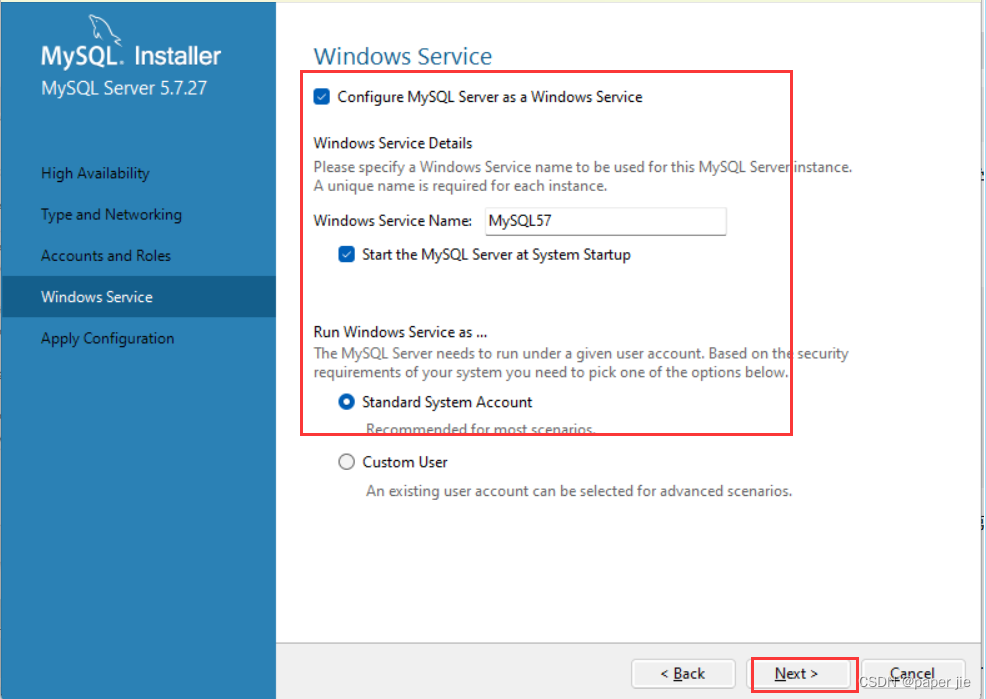
将上面的操作的配置真正执行~

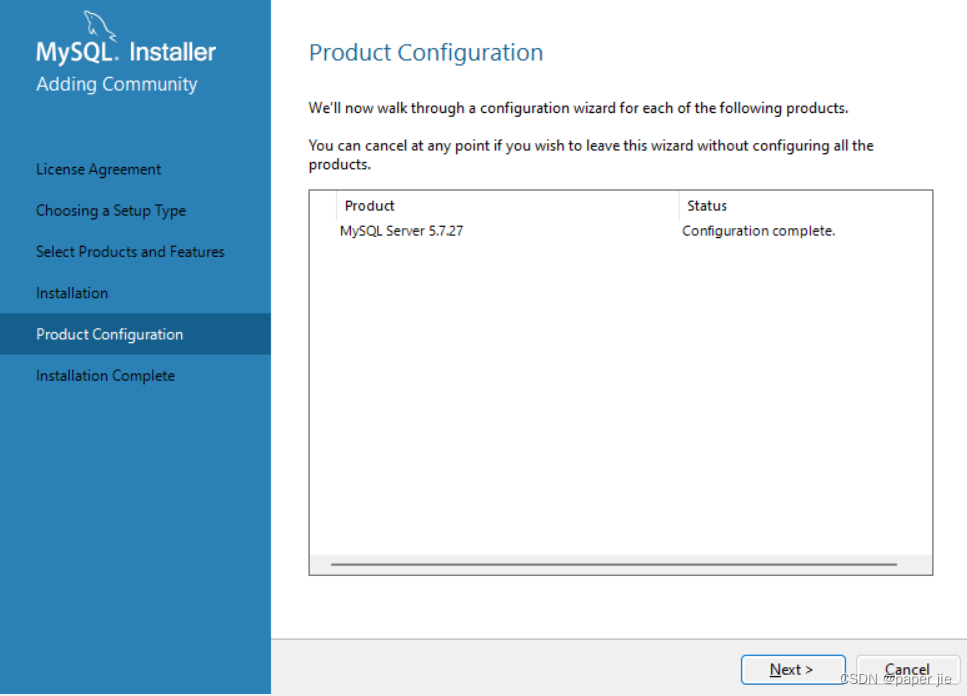
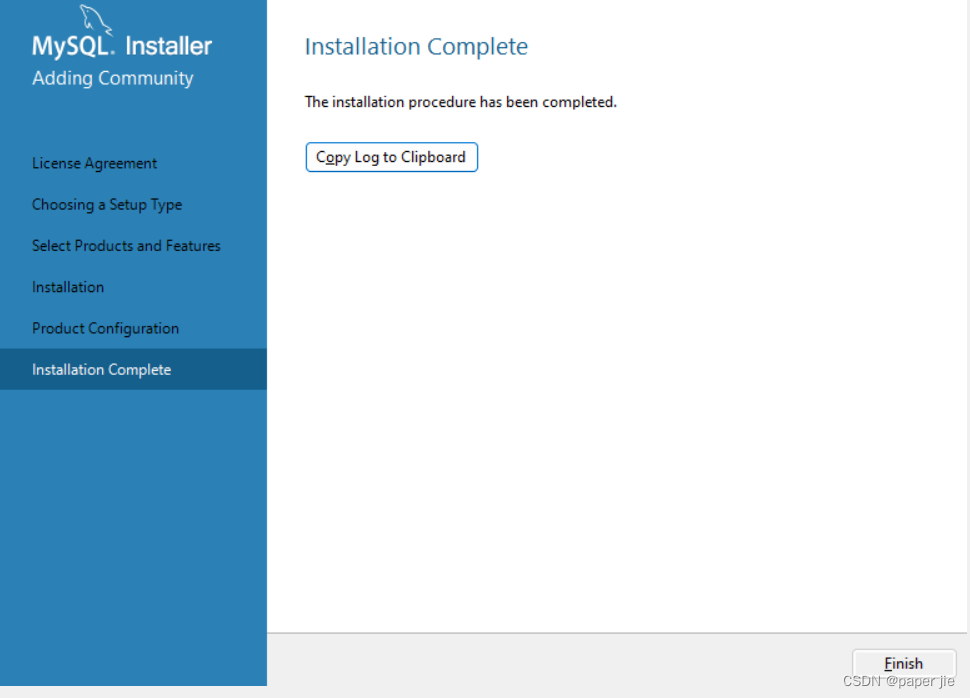
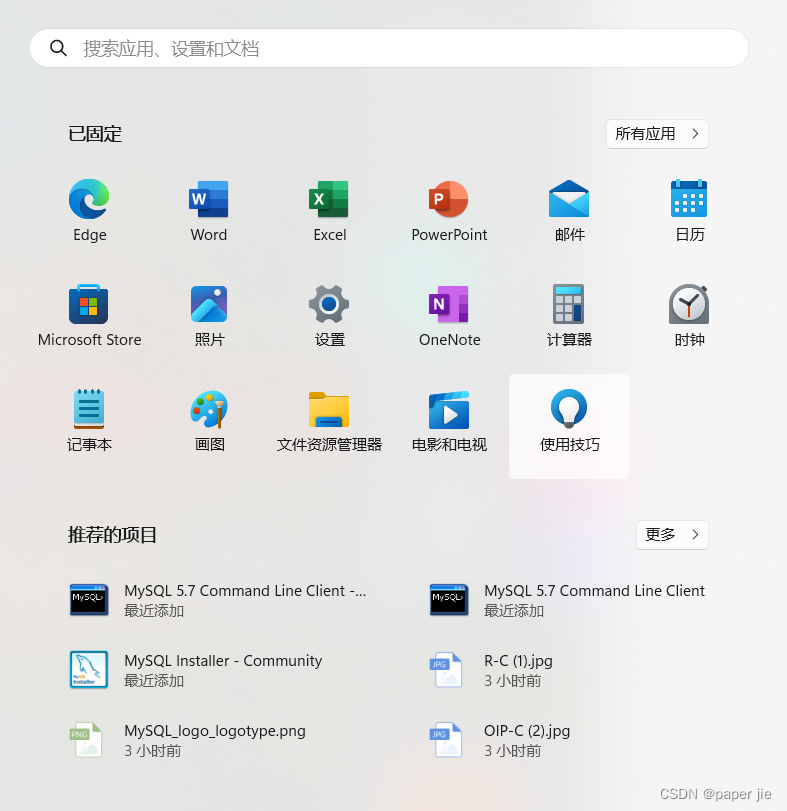
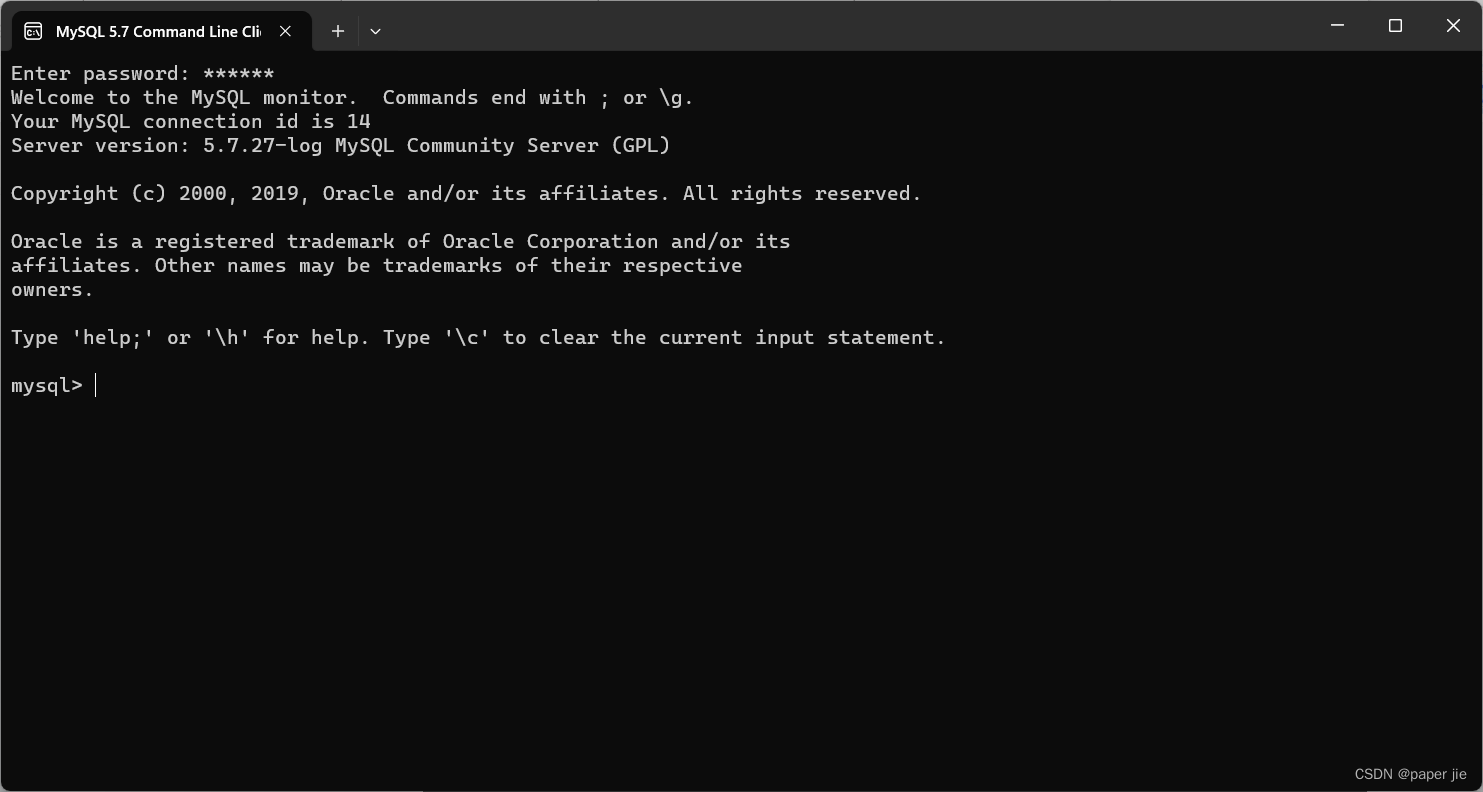
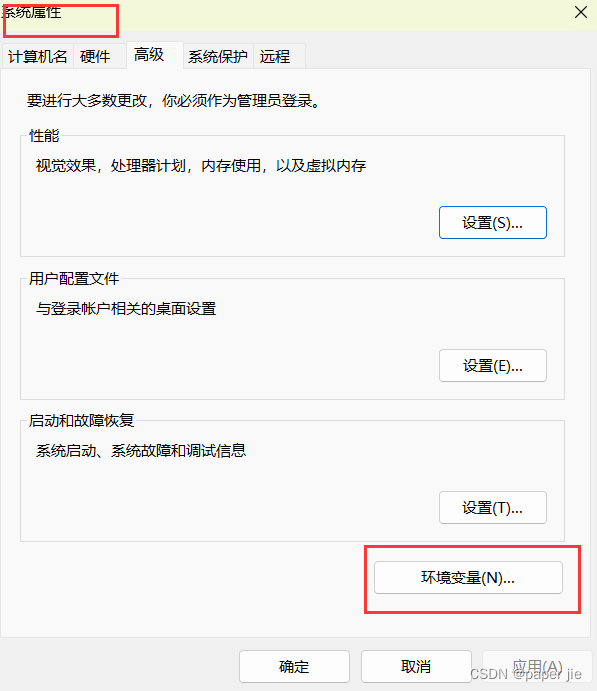
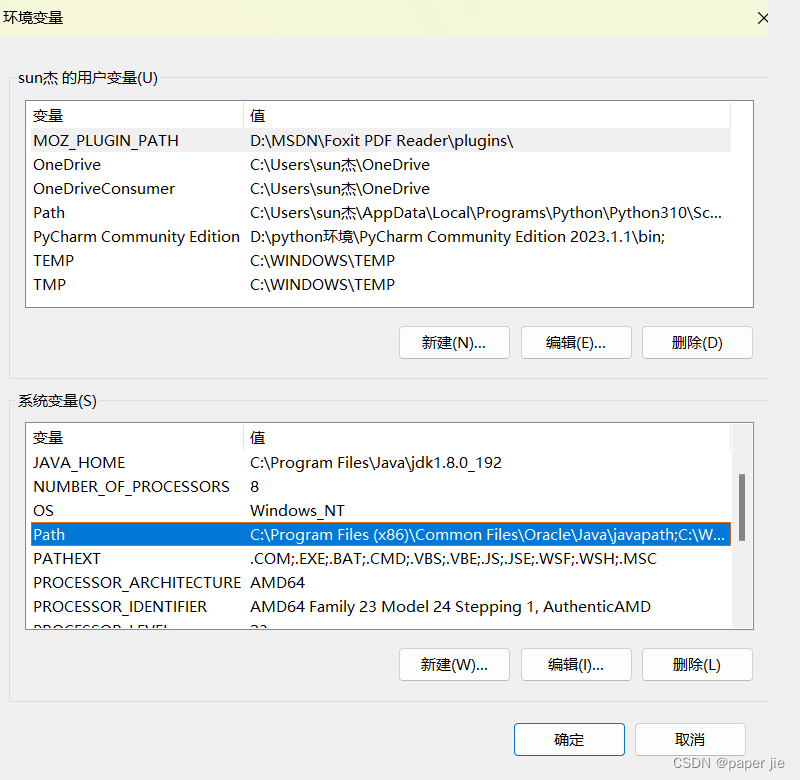
进去后点击编辑,找到MySQL在的路径,注意bin也要加进去,一般Windows 10,11 64位系统默认安装在 C:Program FilesMySQLMySQL Server 5.7,则加上去的路径就是C:ProgramFilesMySQLMySQL Server 5.7bin

打开cmd后需要输入 mysql -u root –p这条命令才能进到mysql~
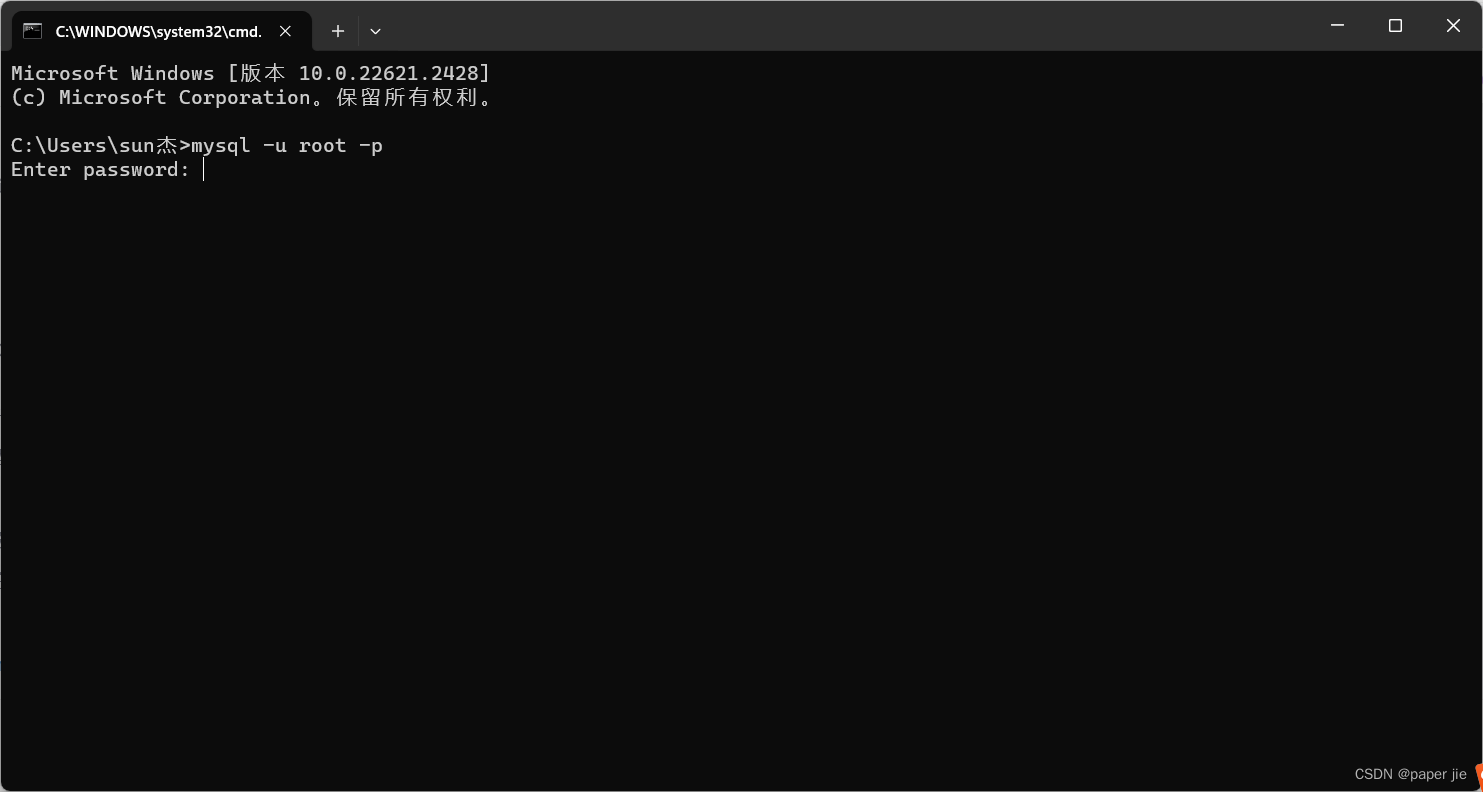
原文地址:https://blog.csdn.net/paperjie/article/details/134104914
本文来自互联网用户投稿,该文观点仅代表作者本人,不代表本站立场。本站仅提供信息存储空间服务,不拥有所有权,不承担相关法律责任。
如若转载,请注明出处:http://www.7code.cn/show_26622.html
如若内容造成侵权/违法违规/事实不符,请联系代码007邮箱:suwngjj01@126.com进行投诉反馈,一经查实,立即删除!